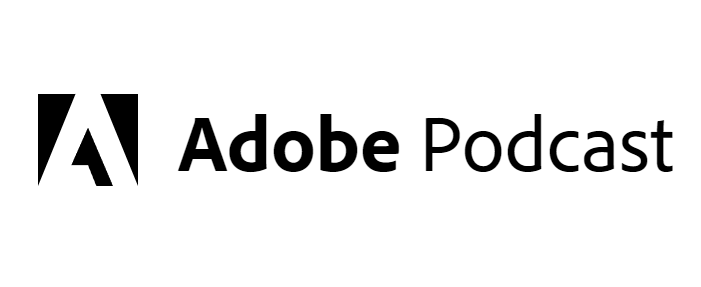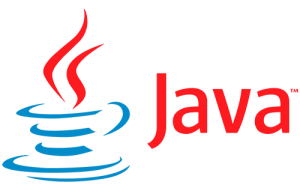En esta ocasión os traigo un producto sensacional para la edición de audio. Se trata de Adobe Podcast.
Adobe Podcast es una plataforma de grabación y edición de audio impulsada por IA que funciona en el navegador web. Esta herramienta nos va a brindar herramientas de edición de pódcast profesionales con la inteligencia artificial para garantizar que se produzcan resultados óptimos. Por el momento solo es posible utilizarla mediante una invitación. Eso sí, es gratuita. Al menos, de momento.
Desconozco todavía todos los detalles, pero cuando me den acceso, miraré de subir otro vídeo explicando más funciones.
Sin embargo, mientras esperas que te acepten, puedes probar un par de herramientas geniales. "Mic Check" y "Enhance speech".
Crear una cuenta para Adobe Podcast
Para crear una cuenta tan solo tendrás que ir a la página principal de Adobe Podcast.
En ella, haz click en el botón "Sing in":
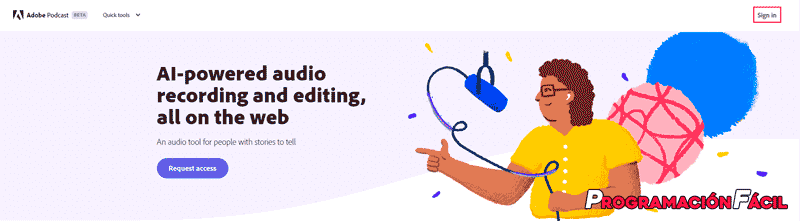
Haz clic en "Create an account":
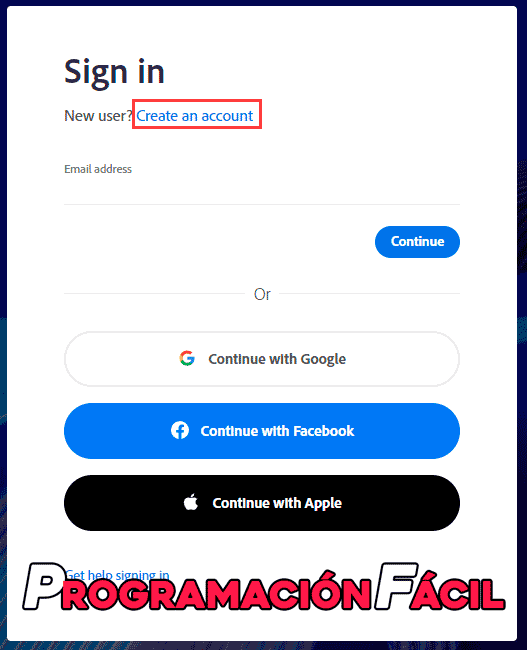
Crearemos la cuenta con un correo electrónico o con alguna de las cuentas que aparecen en la imagen:
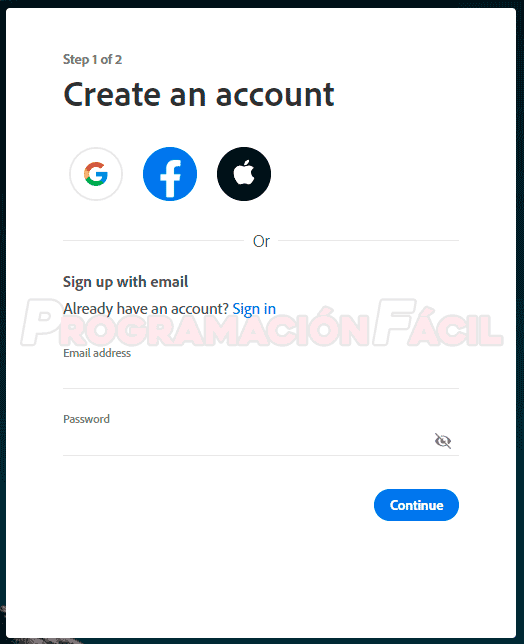
Solicitar Adobe Podcast
La solicitud para que te dejen usar Adobe Podcast es muy rápida y fácil de hacer. Ves a la página principal y haz clic en este botón:
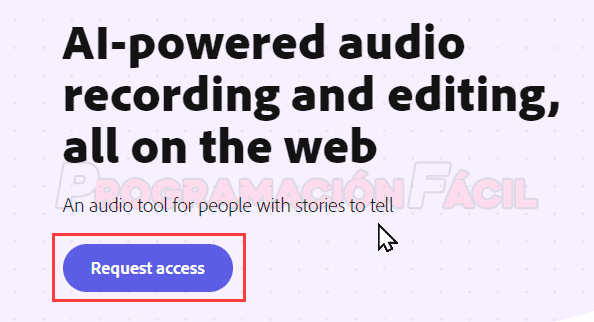
Te saldrá esta página:
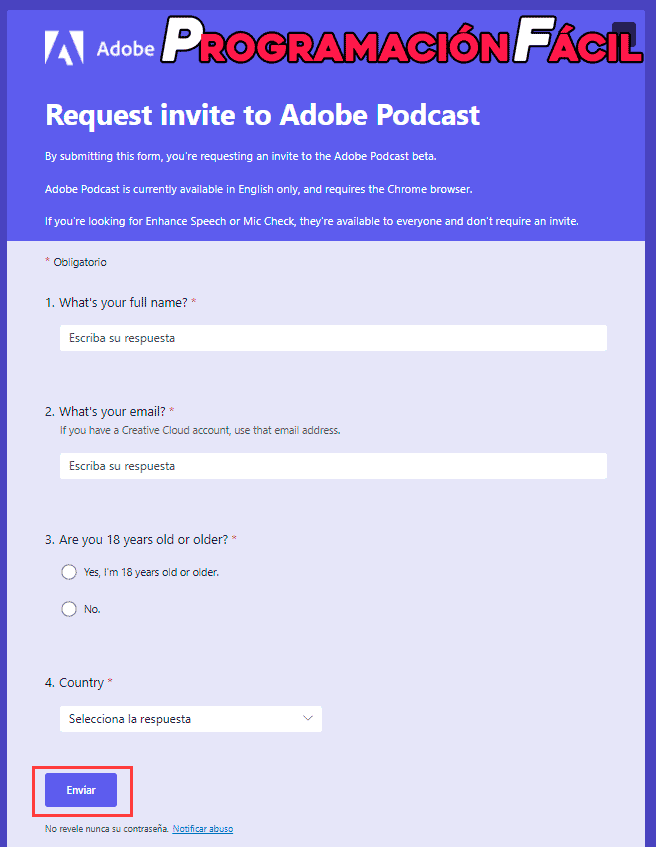
Rellena los cuatro campos y dale al botón "Enviar":
- Nombre completo.
- Email.
- Mayoría de edad.
- País.
Mic check de Adobe Podcast
La primera de las herramientas que vamos a probar es "Mic check".
Mic check
Obtenga consejos sobre cómo mejorar la configuración de su micrófono. Nos aseguraremos de que suene listo para el podcast.
Para empezar a usarla, solo tienes que darle al botón "Start":
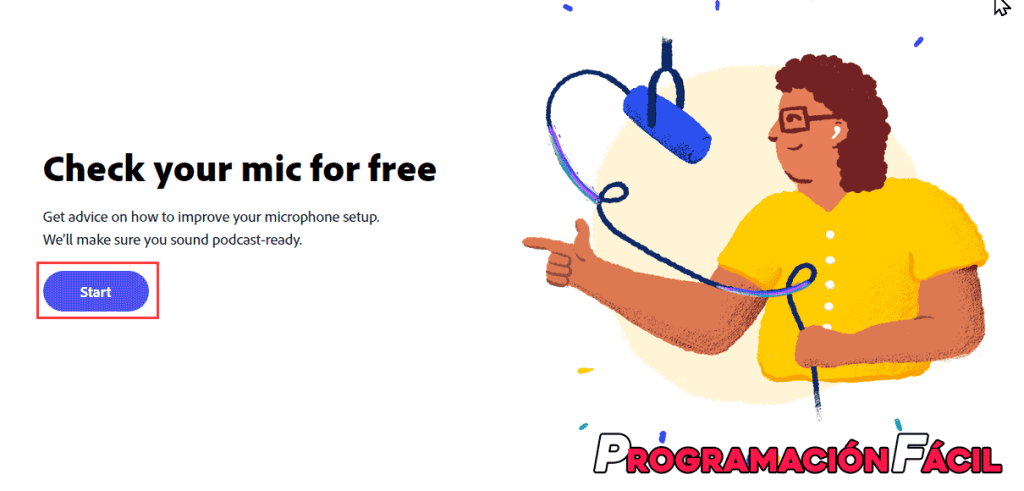
Para probarlo, solo tendrás que hacer clic en el botón "Test mic" (probar micrófono) y decir la frase que pone entre comillas. No te preocupes si tu pronunciación no es perfecta.
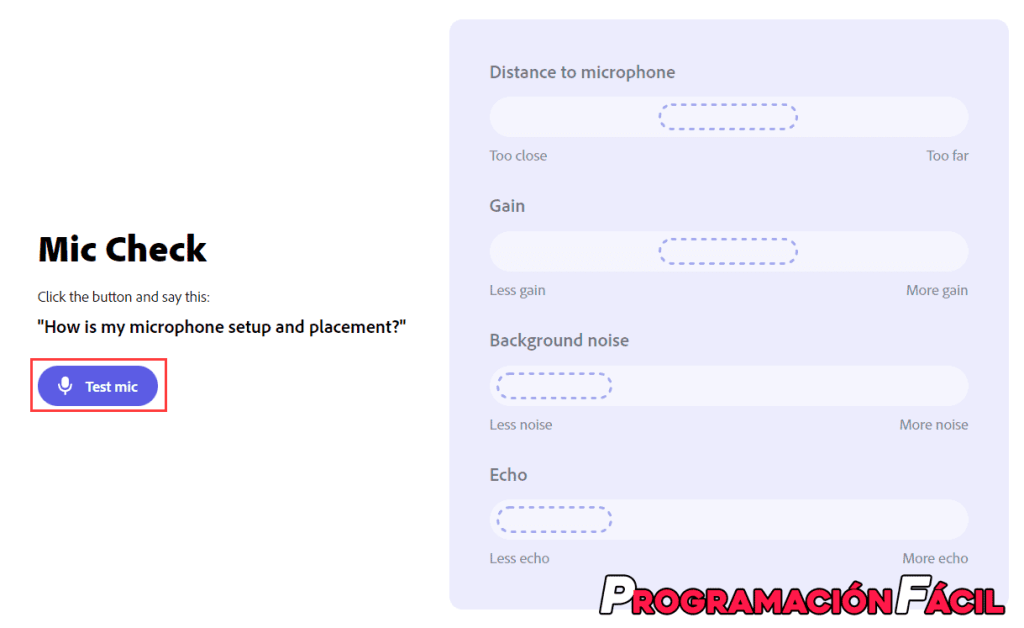
Los niveles óptimos van a quedarse en la zona de rayas discontinuas de cada uno de los parámetros. El resultado te saldrá después de grabar la frase.
Esto es lo que significa cada parámetro:
- Distance to microphone: indica si la distancia del micrófono es correcta. A la izquierda ("Too close") significa, muy cerca. "Too far", muy lejos.
- Gain: indica el nivel de ganancia, menos ganancia ("Less gain") o más ganancia ("More gain").
- Background noise: significa ruido de fondo. El nivel óptimo es nada o casi nada de ruido ("Less noise", menos ruido).
- Echo: es el eco, el nivel óptimo igual que el ruido de fondo, cuanto menos, mejor.
Enhance Speech de Adobe Podcast
La segundo herramienta, mucho más interesante, es la de "Enhance Speech". Esta va a servir para mejorar por IA la calidad de audio y darle un efecto de estudio, totalmente adecuado para pódcast.
¿No sabes nada de edición de audio? ¿No tienes un buen micrófono? La verdad, no importa, con esta herramienta, mejorará muchísimo sin tener que hacer nada más que subir un archivo de audio.
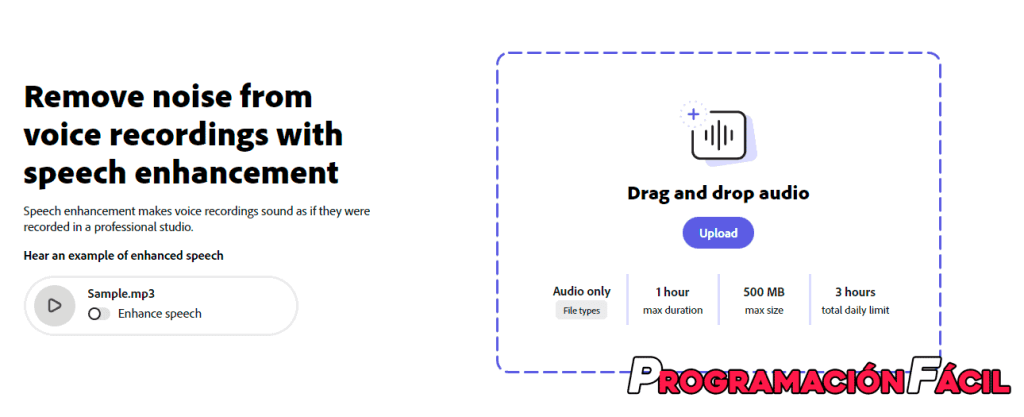
A la izquierda tenemos un ejemplo de resultado. Si le das al botón "Play" sin activar la opción "Enhance speech", oirás un audio con mucho ruido de fondo. Prueba activando la opción y verás el resultado de esta inteligencia artificial.
Para mejorar tu audio, graba un archivo, de momento, con extensión .wav o .mp3, que no sea de más de una hora de duración y arrástralo al cuadro de la derecha de la imagen.
El límite que hay, por el momento, es de 3 horas al día, que no está nada mal.
No te pierdas mis otros artículos sobre aplicaciones con IA.